Saber cómo instalar un antivirus en un PC o portátil es fundamental para mantenernos seguros de todas las amenazas que abundan en internet. Incluso, también vamos a necesitar software esencial de seguridad para nuestra PC y que no es un antivirus.
¿Windows cuenta con un antivirus integrado?
Windows 10 incluye Windows Defender que, de manera predeterminada, debería protegernos de software malicioso. Se trata de una excelente opción si únicamente queremos un antivirus básico que cumplen perfectamente con su propósito.
Adicionalmente, al encontrarse integrado con el sistema operativo, apenas consume recursos, por lo que puede ser una opción ideal para aquellos ordenadores con poca potencia de hardware.
El único problema es que no tiene una gran cantidad de funciones y no puede igualar a los principales programas de seguridad, aunque ofrece un nivel de protección increíblemente bueno; podemos encontrar mejores alternativas en internet.
¿Qué antivirus tendría que usar para mi ordenador?
Contamos con dos tipos de antivirus: de pago y gratuitos. Incluso, muchas de las principales marcas de seguridad, como Kasperksy, Bitdefender o Avast, incluyen una versión gratuita con características limitadas. En este caso, sus versiones gratuitas y de pago comparten el mismo motor antivirus central, lo que significa que ofrecen el mismo nivel de protección.
Esto quiere decir que será suficiente para protegernos de virus, troyanos, archivos maliciosos, etc. Aunque la gran diferencia se encuentra en las funciones adicionales, como advertencias de sitios webs que pueden dañar nuestro ordenador, programas espías, etc.
Muchas versiones de pago traen características avanzadas muy interesantes y útiles, especialmente en los tiempos que corren. Como protección avanzada de nuestra cámara web y micrófono, advertencias de estafas en redes sociales, administrador de contraseñas, cajas fuertes en donde podemos almacenar datos importantes los cuales no quedaran comprometidos si somos víctimas de ransomware.
De esta manera, podemos optar por probar la versión gratuita, que generalmente es de 30 días y si nos convence podemos adquirir el programa completo. Ahora bien, si no nos convence hacer el pago por la versión completa, en tal caso optaría por desinstalarlo y dejar únicamente el que viene por defecto en Windows (Defender).
Cómo instalar un antivirus en un PC o portátil con Windows
Instalar un antivirus en un PC o portátil con Windows no es diferente a lo que hacemos a la hora de instalar un programa o aplicación. En este caso lo primero que tendremos que hacer es verificar si tenemos instalado otro antivirus (además de Windows Defender).
Para hacerlo, vamos a tener que abrir la aplicación Configuración (Windows + i) luego vamos a ir a Aplicaciones y revisaremos la lista de apps instaladas. Necesitamos tener un único antivirus instalado para evitar problemas y conflictos. Tener dos antivirus lo único que hará es que ninguno de los dos cumpla con su función.
Esto es independiente de Windows Defender, cuando instalamos un antivirus de otra empresa, Windows Defenders se desactiva automáticamente, así que por esta aplicación no tendremos que preocuparnos.
Una vez que tenemos esto claro, simplemente vamos a elegir qué antivirus utilizaremos y descargaremos el archivo ejecutable desde su página web oficial. Es muy recomendable evitar sitios alternativos cuando se trata de un antivirus.
Cuando tengamos el archivo descargado, vamos a dar doble clic en este. En el ejemplo que veremos un poco más abajo, vamos a usar Avast, pero es muy similar con todos.
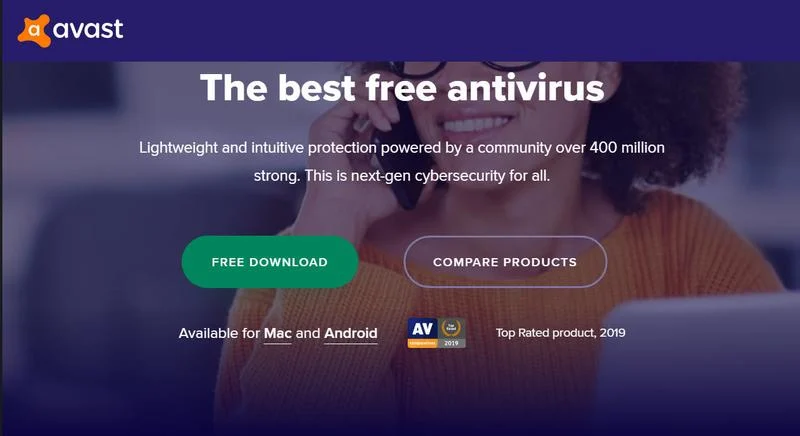
A continuación, vamos a ver una ventana que nos avisará que el software realizará cambios en el sistema; esto es algo bastante común en el proceso. Así que simplemente vamos a dar “Aceptar” y después a “Instalar”.
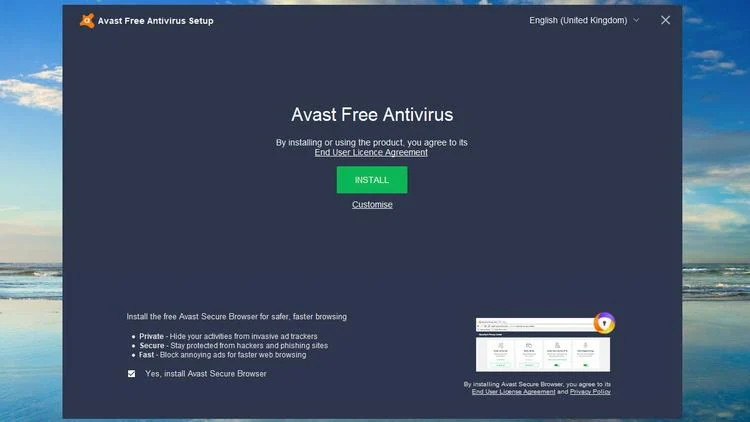
Antes de comenzar, tendremos que comprobar si existen casillas de verificación en la pantalla ¿El motivo? Cuando se trata de versiones gratuitas, en algunas ocasiones nos da la opción de instalar software adicional de socios o permisos para compartir nuestros datos con anunciantes. Esto no es algo malo, aunque tampoco es algo que realmente necesitamos; así que vamos a tener que estar seguros de qué estamos aceptando instalar en nuestro ordenador antes de seguir.
Una vez que el programa termino de instalarse, generalmente se nos hacen unas cuantas preguntas sobre la actualización de otros productos relacionados. No es necesario que aceptemos ni nada, podemos omitirlo.
Ejecutar un análisis en búsqueda de virus o malware
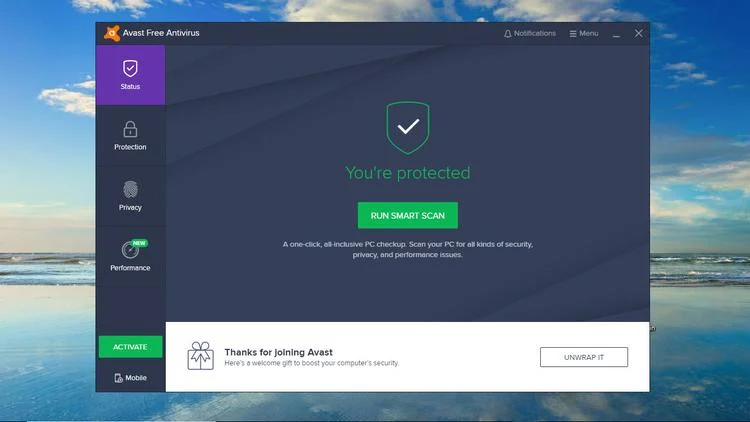
El último paso será ejecutar un análisis completo para que el antivirus pueda verificar que no tengamos ningún programa malicioso actualmente.
Luego de que se termine de ejecutar el análisis en búsqueda de software malicioso, lo cual puede demorar un poco, ya sería todo. Recomendamos tomar un tiempo para indagar por todas las opciones y funciones que ofrece el software. Sería importante verificar la parte de los escaneos automáticos para ahorrarnos esta molestia en el futuro.


¿Tienes alguna pregunta o problema relacionado con el tema del artículo? Queremos ayudarte.
Deja un comentario con tu problema o pregunta. Leemos y respondemos todos los comentarios, aunque a veces podamos tardar un poco debido al volumen que recibimos. Además, si tu consulta inspira la escritura de un artículo, te notificaremos por email cuando lo publiquemos.
*Moderamos los comentarios para evitar spam.
¡Gracias por enriquecer nuestra comunidad con tu participación!